时间:2015-09-15 17:44:02 作者:qiujie 来源:系统之家 1. 扫描二维码随时看资讯 2. 请使用手机浏览器访问: https://m.xitongzhijia.net/xtjc/20150915/57802.html 手机查看 评论 反馈
通常情况下任务栏会显示缩略图。但是有用户反应在使用电脑的过程中发现任务栏中的缩略图消失了,不知道要怎么处理。下面小编就教大家在Win7系统中任务栏缩略图消失了的应对措施。
一、通过高级系统设置找回缩略图
Win7系统任务栏缩略图消失了,用户可以通过启用桌面组合找回。
1、右键点击计算机选择属性,开启高级系统设置。
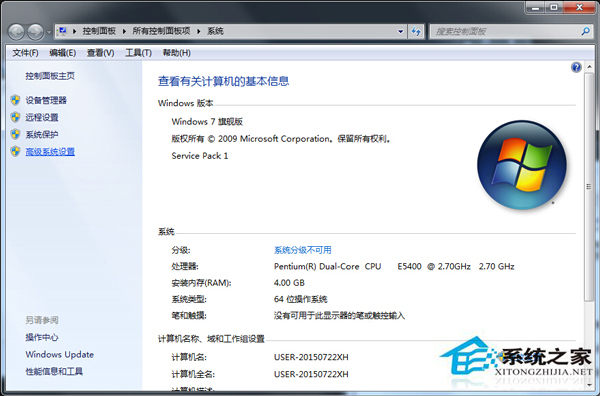
2、进入系统属性界面,点击设置选项。

3、在性能选项中,选择自定义,启用桌面组合即可。
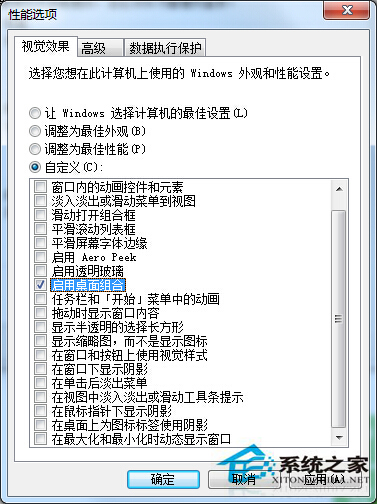
二、使用本地组策略编辑器
Win7系统任务栏缩略图消失了,用户可以使用本地组策略编辑器寻回缩略图。
1、在运行界面中输入gpedit.msc点击确定。
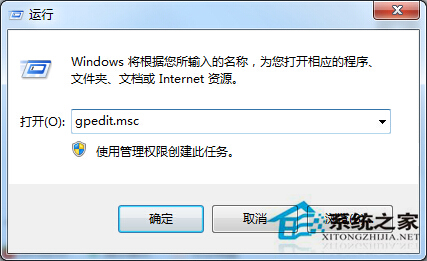
2、依次展开“用户配置”-“管理模板”-“开始菜单和任务栏”选择关闭任务栏缩略图
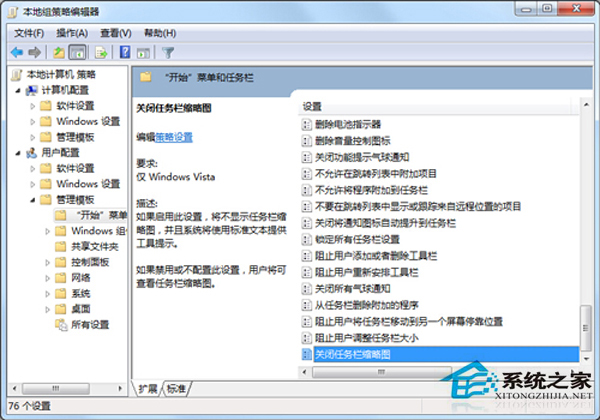
3、在关闭任务栏缩略图页面中点击未配置确定即可。
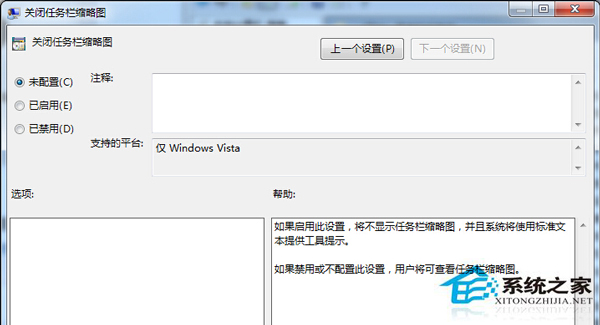
三、运用注册表编辑器
用户可以先开启Aero视觉效果,然后运用注册表编辑器找回Win7系统消失的任务栏缩略图。
1、 右击计算机----属性---高级系统设置----高级----性能--设置--视觉效果---让window选择计算机的最佳设置---记得启用 Aero peek的选项打上勾。
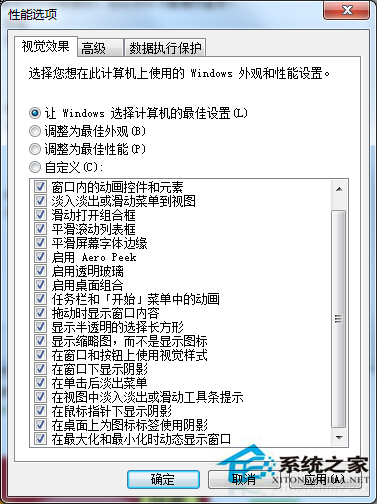
2、在运行界面输入repedit点击确定。
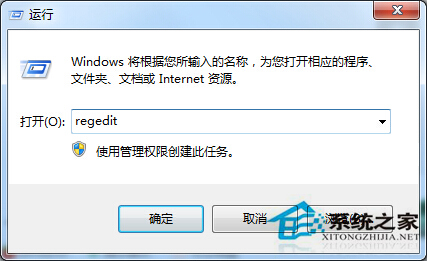
3、依次展开HKEY_CURRENT_USER---Software----Microsoft----Windows----CurrentVersion----Explorer。
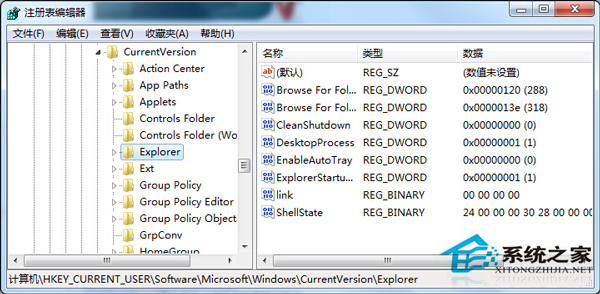
4、右击新建一个DWORD键值TaskbarNoThumbnail,双击会看到键值,一般都默认是0。创建完成即可。
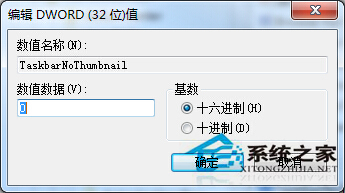
上述就是在Win7系统中任务栏缩略图消失的应对措施。上述三种方法皆可解决此问题,用户可以根据自己的操作习惯选择其中一种方法。
发表评论
共0条
评论就这些咯,让大家也知道你的独特见解
立即评论以上留言仅代表用户个人观点,不代表系统之家立场